钉钉是当前许多朋友上班时会用到的一款软件。那么操作钉钉过程里,若想设置排班表的话,应该如何操作呢?简单教程如下分享。
1、打开钉钉,点击进入软件管理后台“工作台”里的“考勤打卡”。
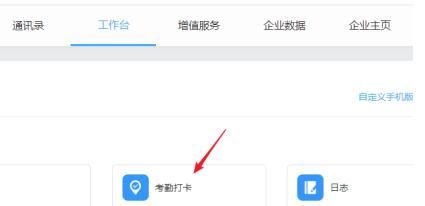
2、进入考勤打卡设置界面,在左侧导航菜单中进入“考勤设置”,然后点击“班次管理”。
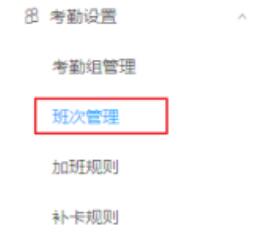
3、这里系统已为我们默认创建了一个班次,是9:00-18:00的不符合我们的要求,所以要自己新创建一下,点击“新增班次”。
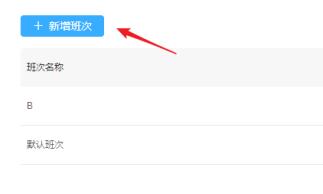
4、随便自定义一个班次名称,打卡次数一般都是“1天1次上下班”还有可能是中午也要打卡的就是“1天2次上下班”了。
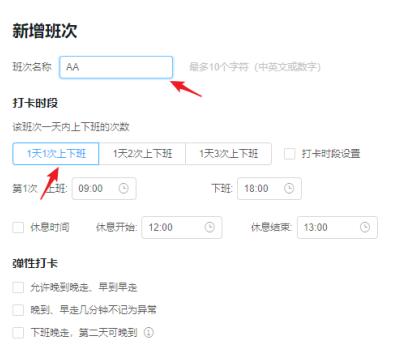
5、根据公司的规定上下班时间、中午休息时间设置
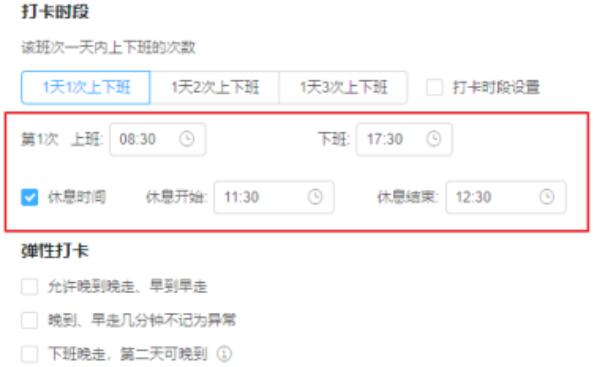
6、弹性打卡功能能实现晚到晚走。我们使用的是“下班晚走,第二天可晚到”,也就是20点以后走第二天可以9点打卡。
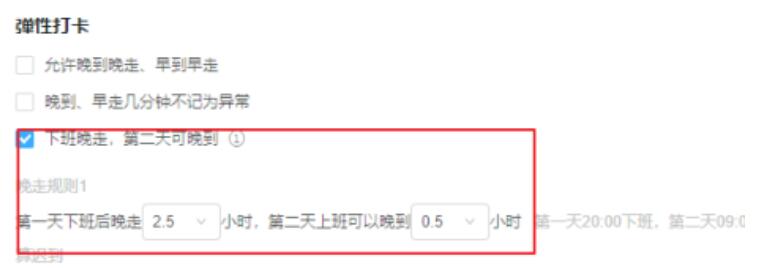
7、设置完成后保存就完成考勤班次时间设置了。
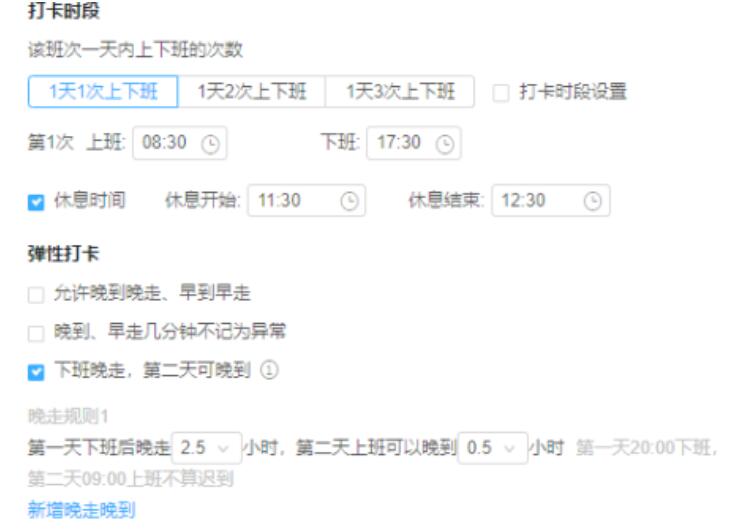
上文就讲解了钉钉设置排班表的简单操作内容,希望有需要的朋友都来学习哦。



 植物大战僵尸无尽版
植物大战僵尸无尽版 口袋妖怪绿宝石
口袋妖怪绿宝石 超凡先锋
超凡先锋 途游五子棋
途游五子棋 超级玛丽
超级玛丽 地牢求生
地牢求生 原神
原神 凹凸世界
凹凸世界 热血江湖
热血江湖 王牌战争
王牌战争 荒岛求生
荒岛求生 第五人格
第五人格 香肠派对
香肠派对 问道2手游
问道2手游




























